Répliquer ses sauvegardes locales chiffrées vers Acronis Cloud grâce à Acronis True Image (Cyber Protect Home Office)
- Sauvegardes
- Acronis True Image
- 21 août 2025 à 10:19
-

- 3/4
6. Restaurer son ordinateur depuis une sauvegarde locale chiffrée
Pour restaurer votre ordinateur depuis une sauvegarde locale chiffrée, allez simplement dans l'onglet "Restauration", puis sélectionnez "Restaurer à partir de : (lettre correspondant à votre disque dur externe)".
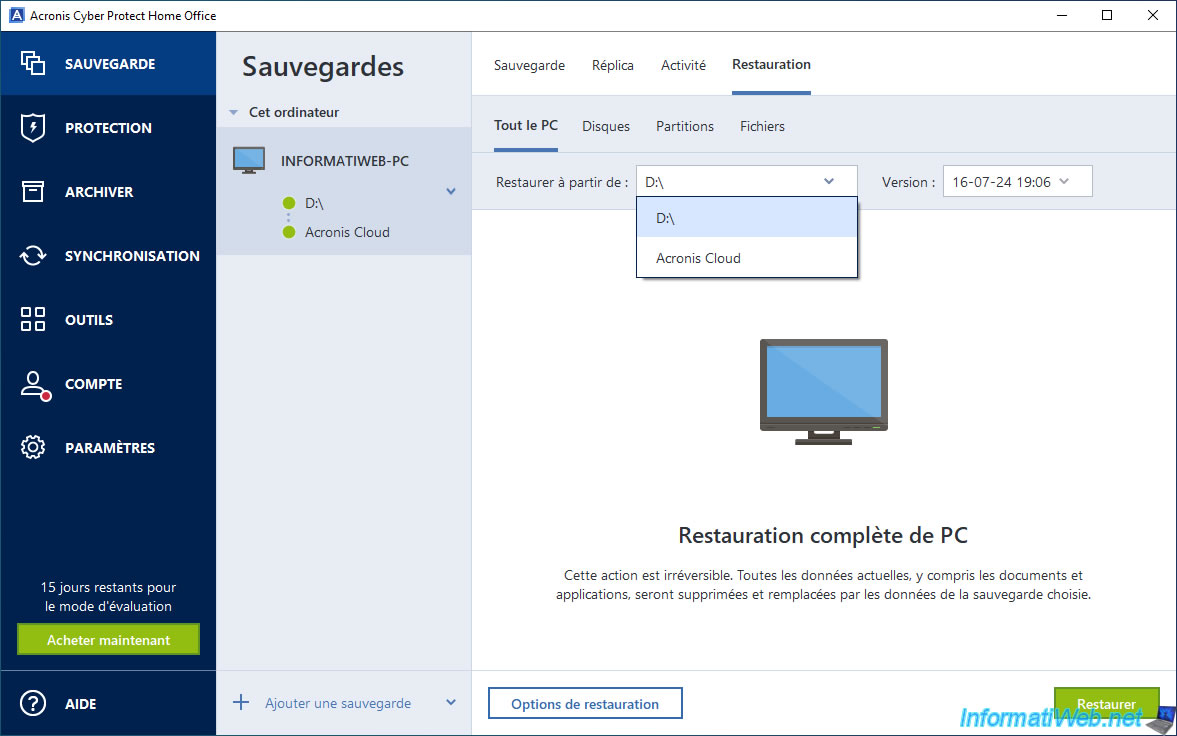
Ensuite, sélectionnez la version souhaitée.
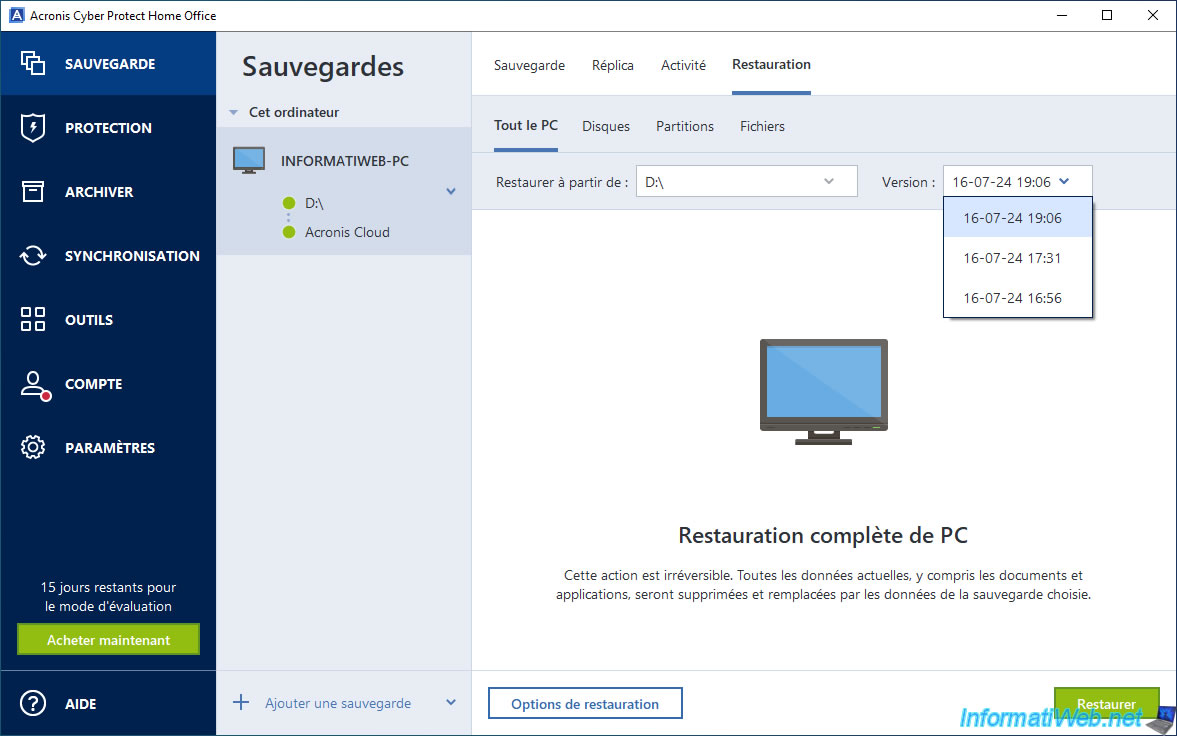
Pour finir, cliquez sur le bouton "Restaurer".
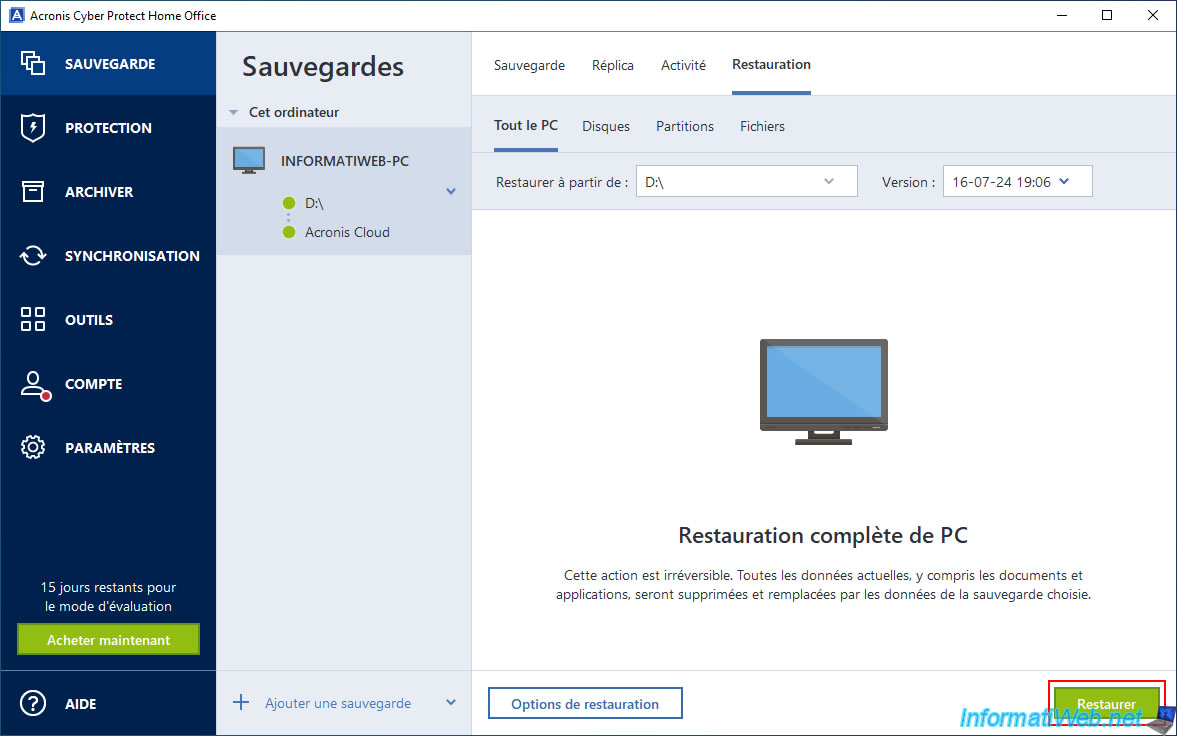
Etant donné que Windows fait partie de la sauvegarde, un redémarrage sera nécessaire.
Cliquez sur "Redémarrer" quand le message "Un redémarrage est nécessaire" apparaitra.
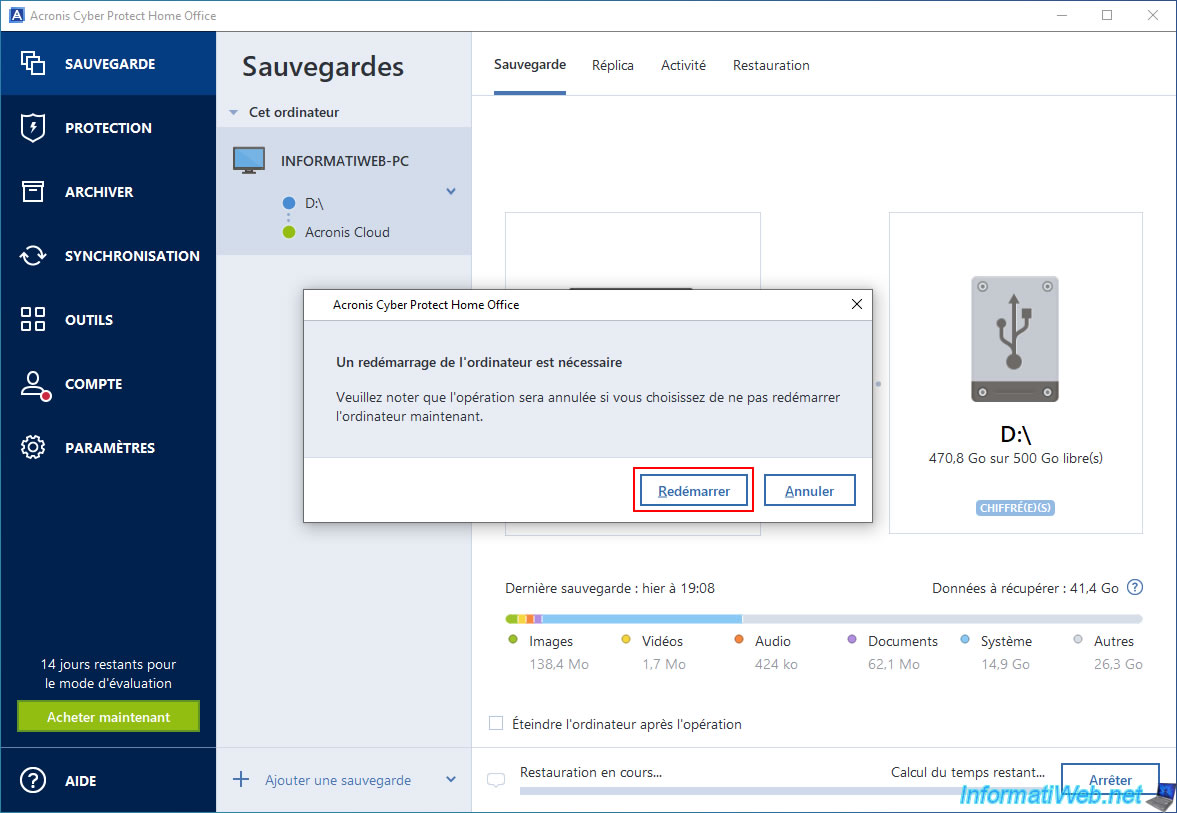
Votre ordinateur redémarre.

Votre ordinateur redémarrera automatiquement sur le système de restauration d'Acronis.
Patientez pendant la restauration de votre ordinateur grâce à la sauvegarde chiffrée sélectionnée précédemment.
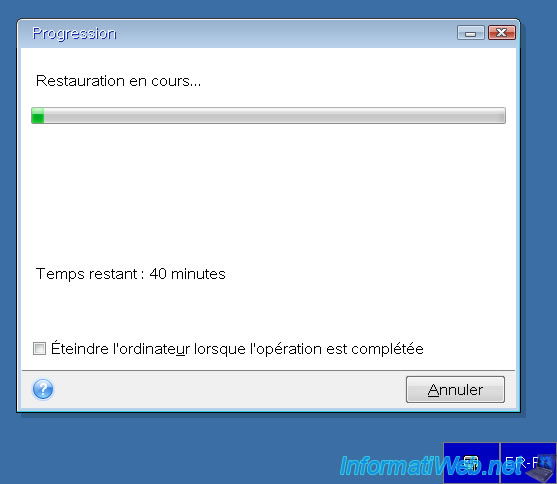
Une fois la restauration terminée, votre ordinateur redémarrera automatiquement.
Dans l'onglet "Activité", vous verrez le message "Rétablissement réussi sur l'emplacement d'origine" apparaitre.
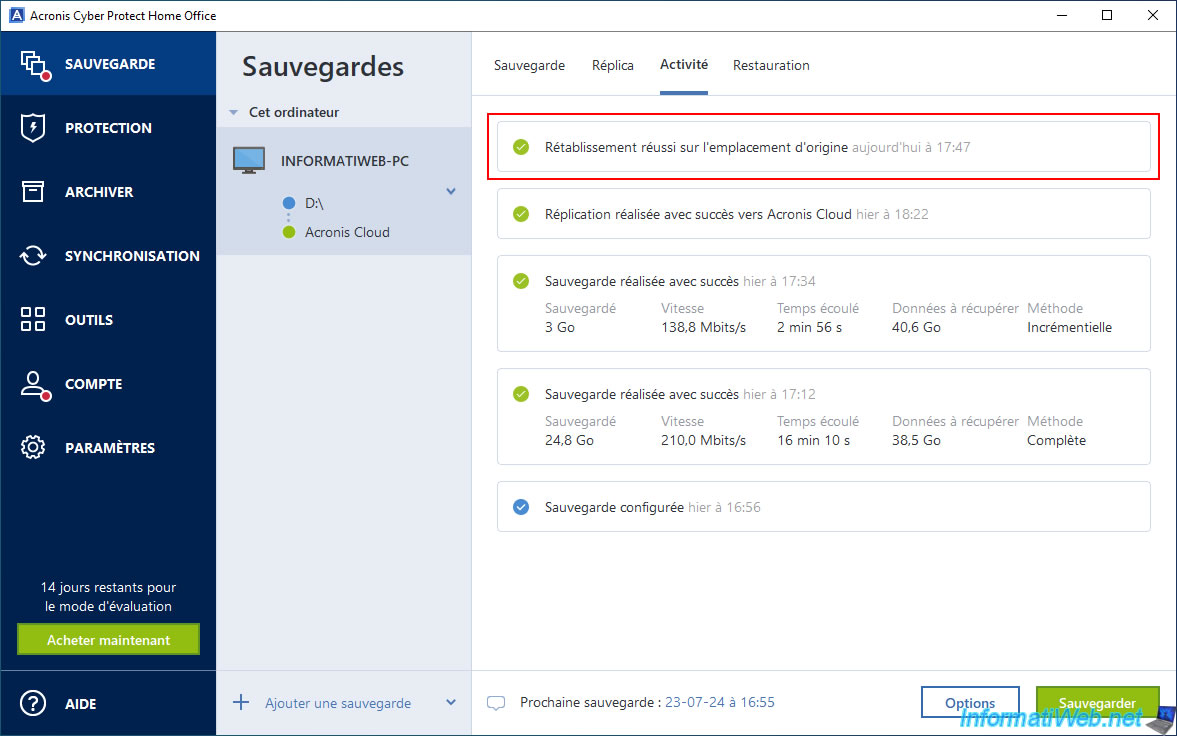
Dans l'onglet "Sauvegarde", vous verrez le message "La dernière sauvegarde a été arrêtée" apparaitre (comme après n'importe quelle restauration via Acronis Cyber Protect Home Office (True Image)).
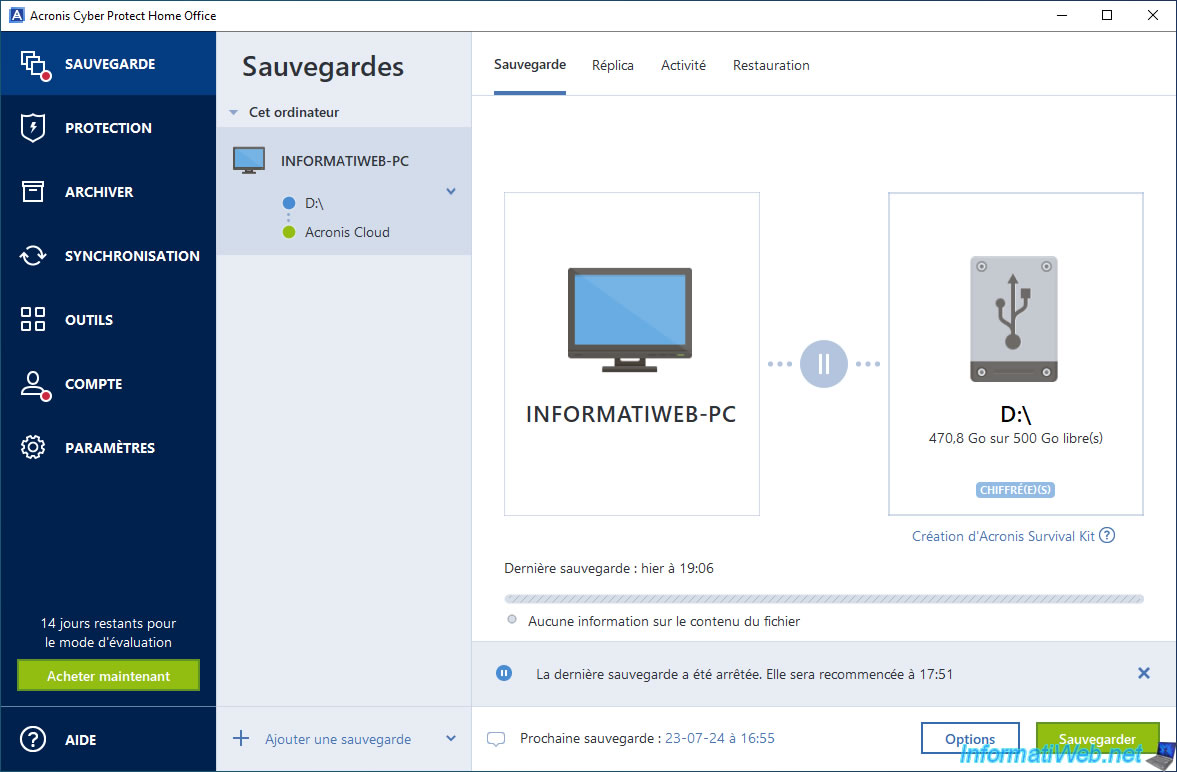
Après quelques minutes, une sauvegarde rapide de votre ordinateur sera effectuée.
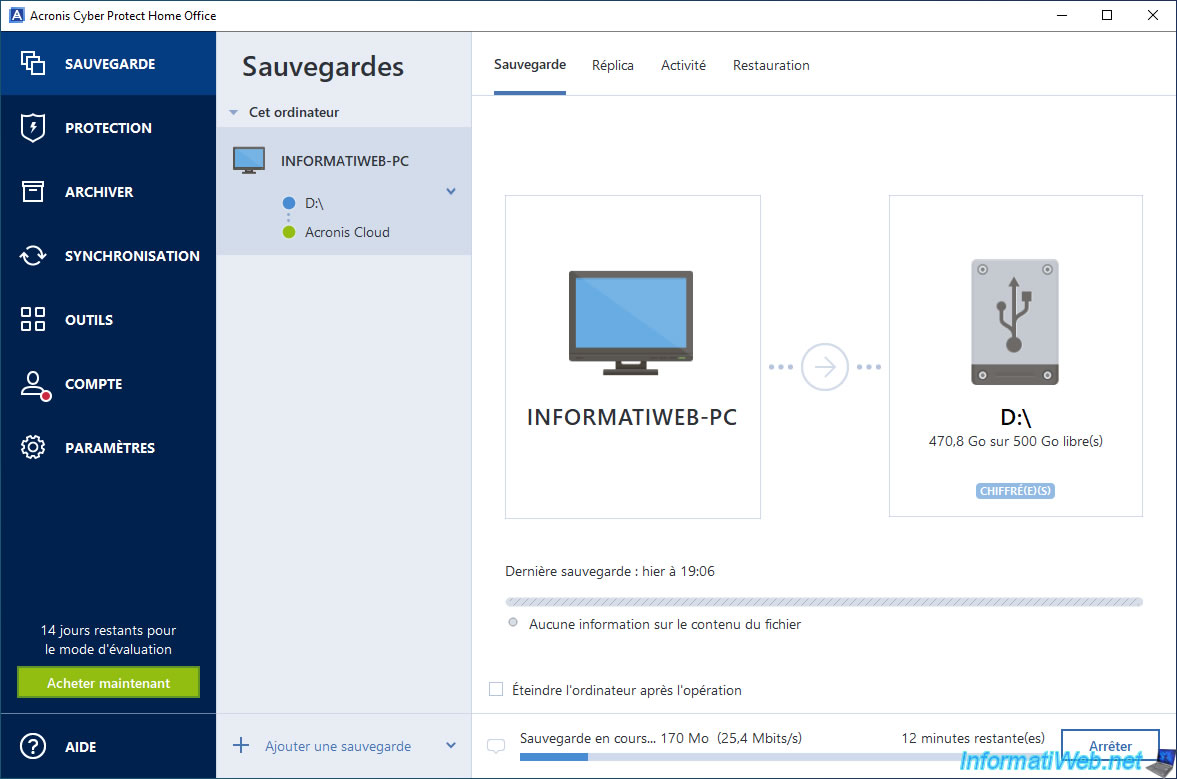
Une fois la sauvegarde rapide terminée, le message "L'opération de sauvegarde est terminée" s'affichera.
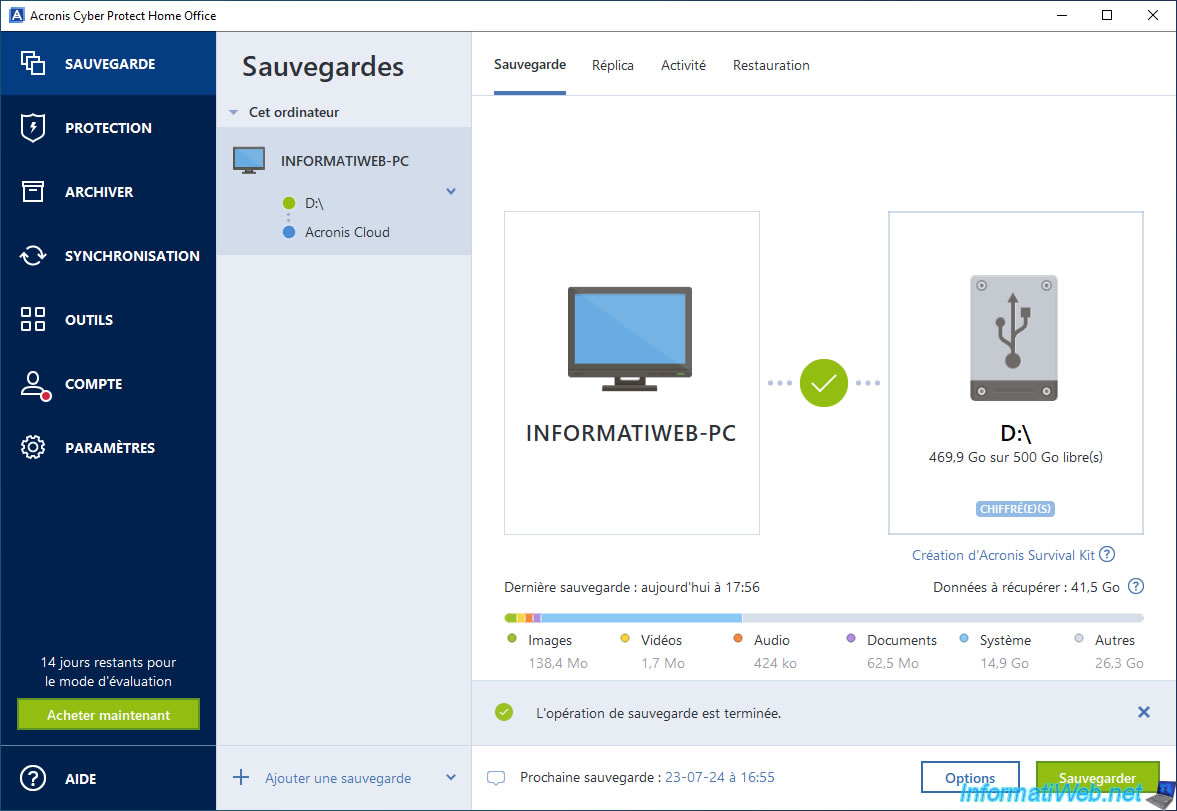
Dans l'onglet "Activité", vous verrez le message "Sauvegarde réalisée avec succès" apparaitre.
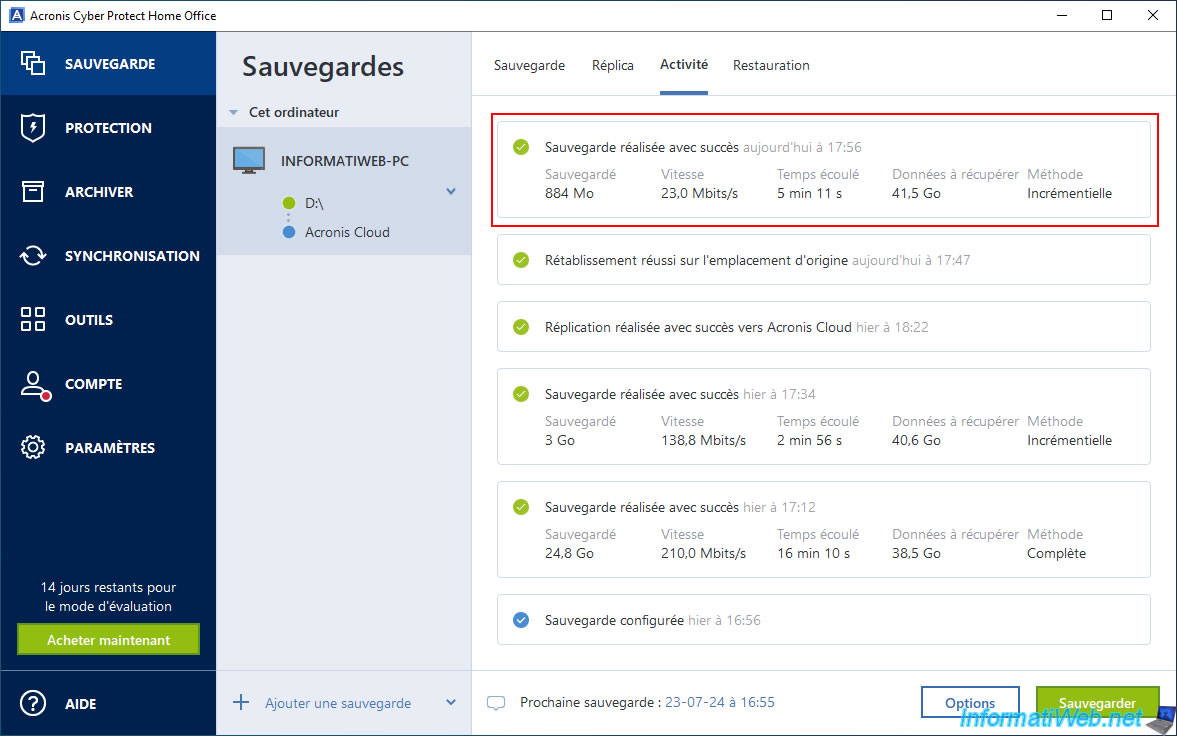
Une fois la sauvegarde rapide terminée, celle-ci sera automatiquement répliquée vers Acronis Cloud.
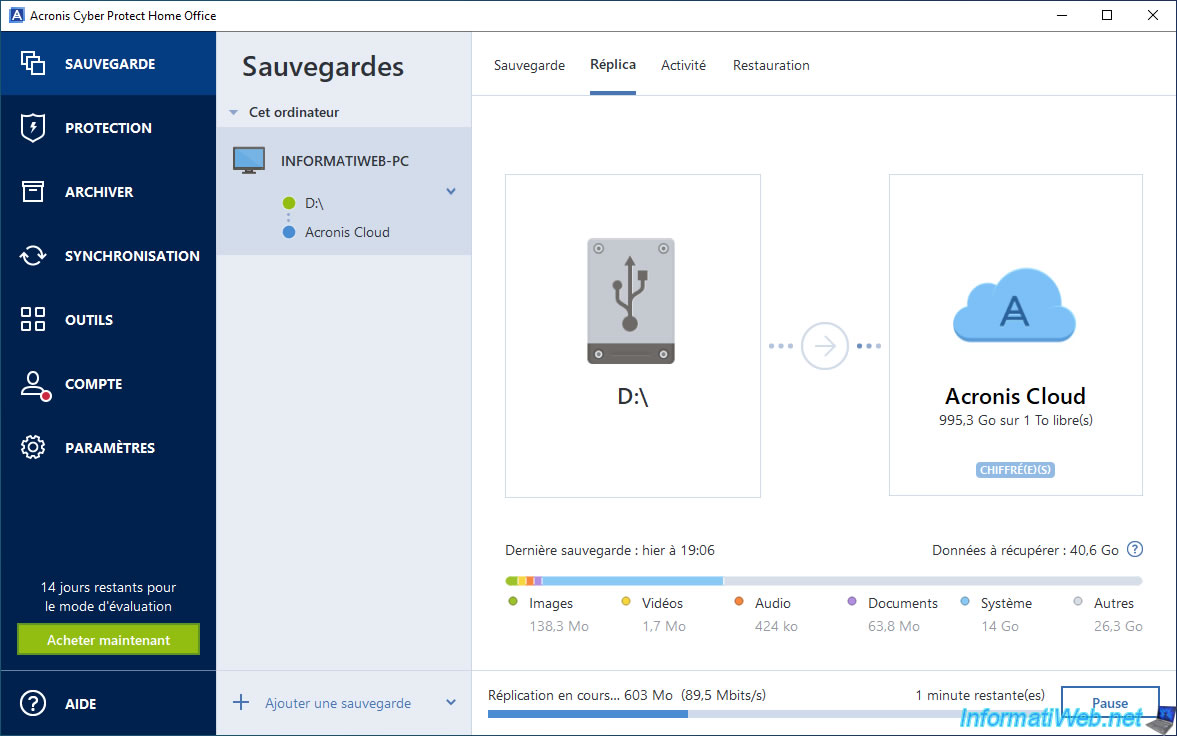
La sauvegarde rapide a été répliquée.
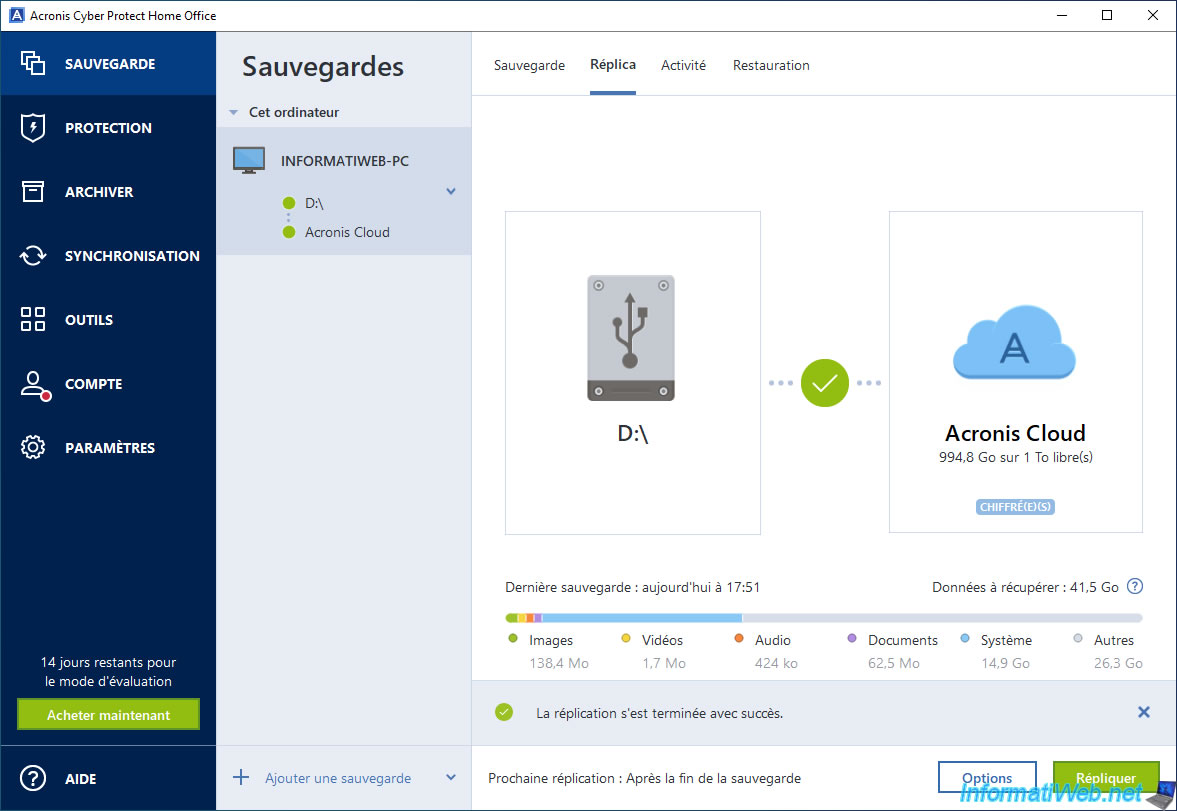
Dans l'onglet "Activité", vous verrez le message "Réplication réalisée avec succès vers Acronis Cloud" apparaitre.

Allez dans l'onglet "Restauration" et tapez le mot de passe utilisé pour le chiffrement de cette sauvegarde.
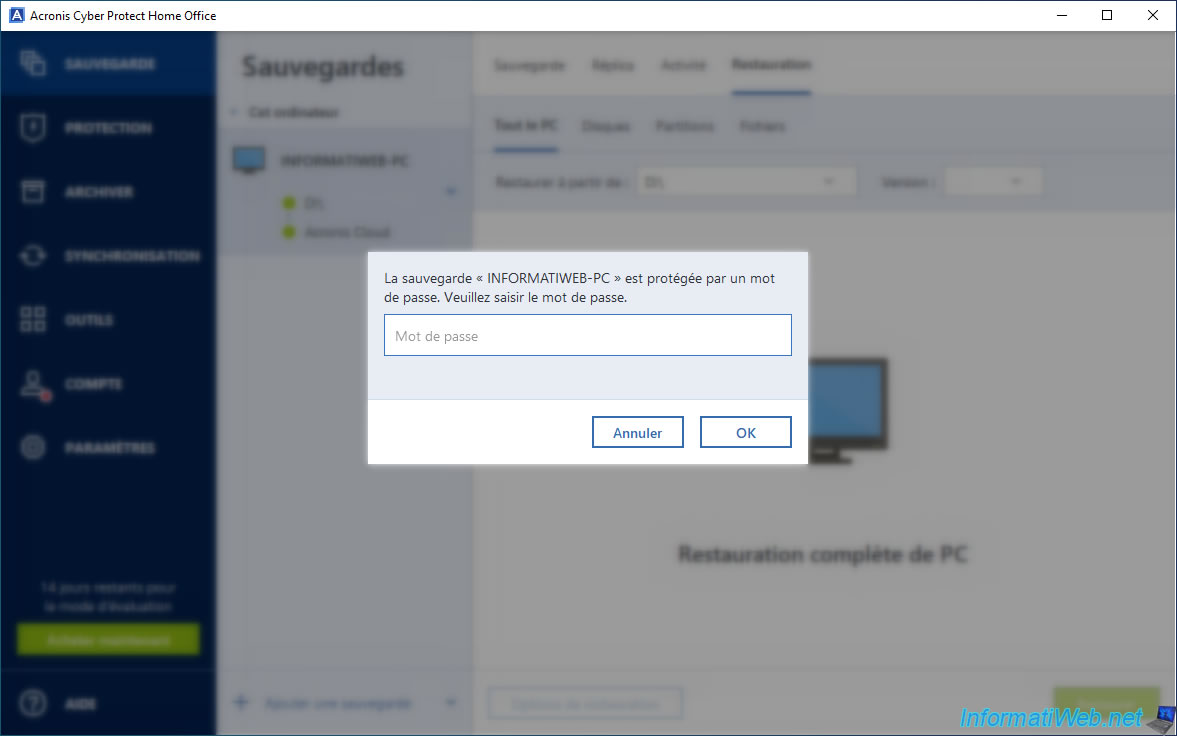
Si vous choisissez de restaurer à partir de votre disque dur externe, vous verrez qu'une nouvelle version de sauvegarde a apparu.
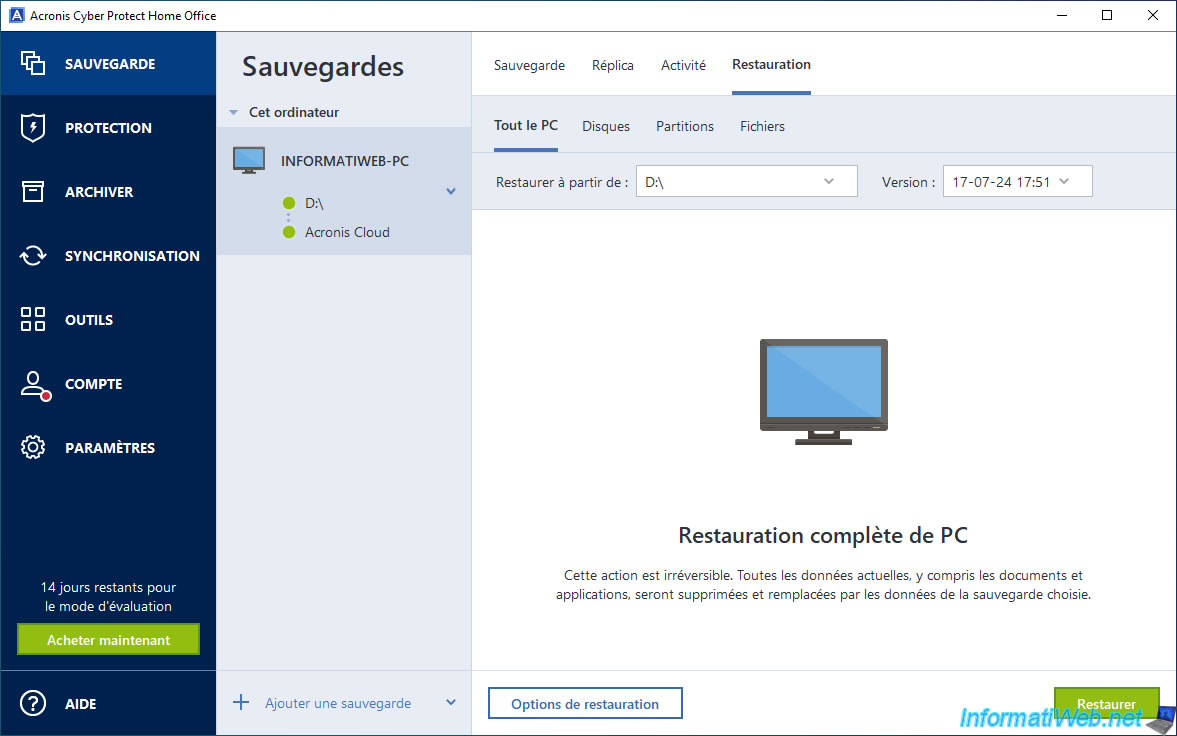
Idem pour Acronis Cloud.
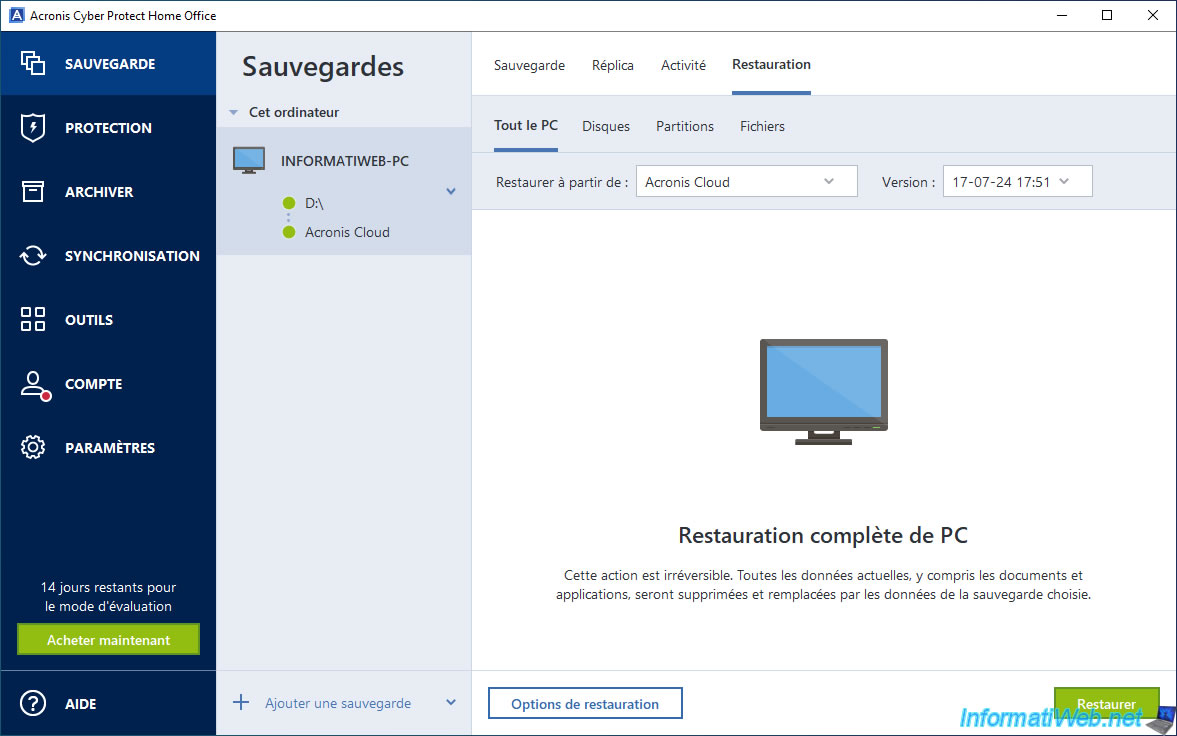
Pour voir la sauvegarde répliquée sur Acronis Cloud, cliquez sur le lien "Parcourir mes données" dans la section "Compte".
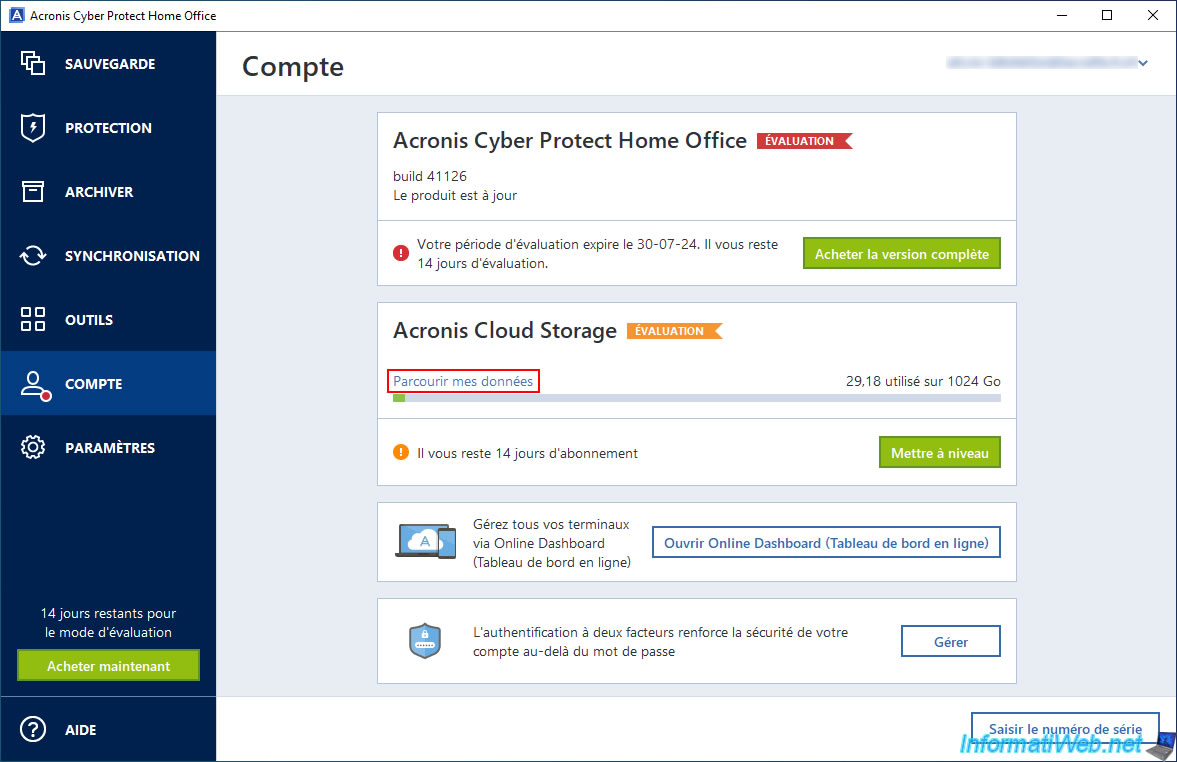
Si vous regardez la taille et la date de cette sauvegarde stockée en ligne, vous remarquerez que cela a changé.
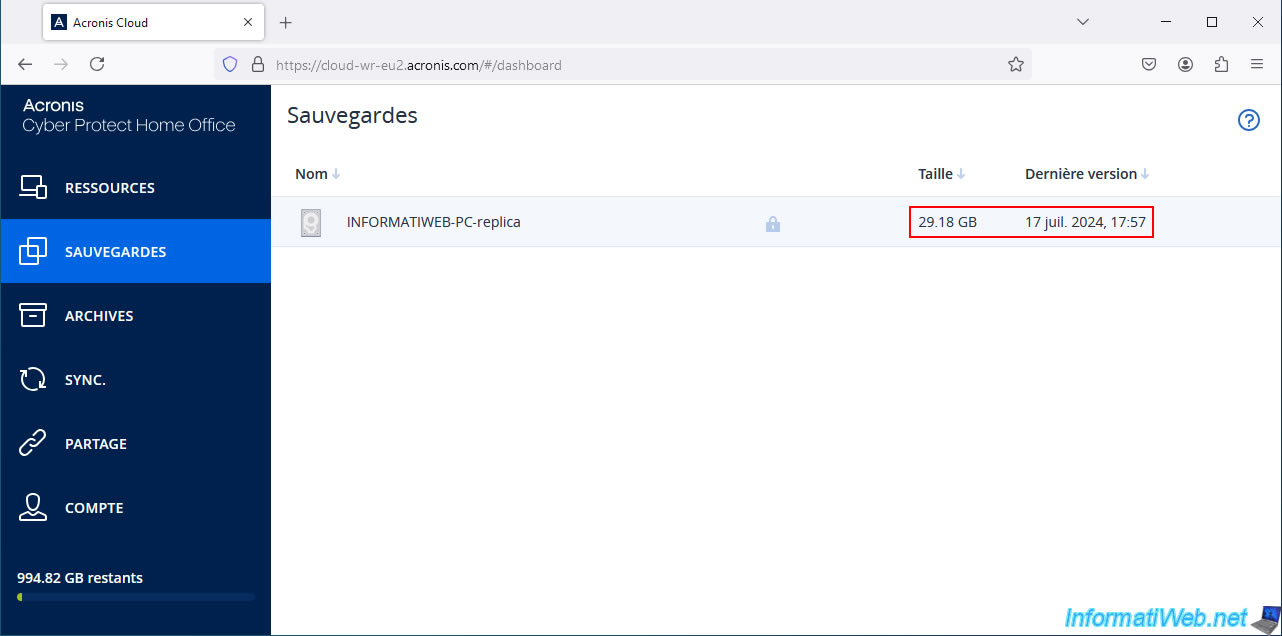
Cliquez sur cette sauvegarde et tapez le mot de passe qui la protège.
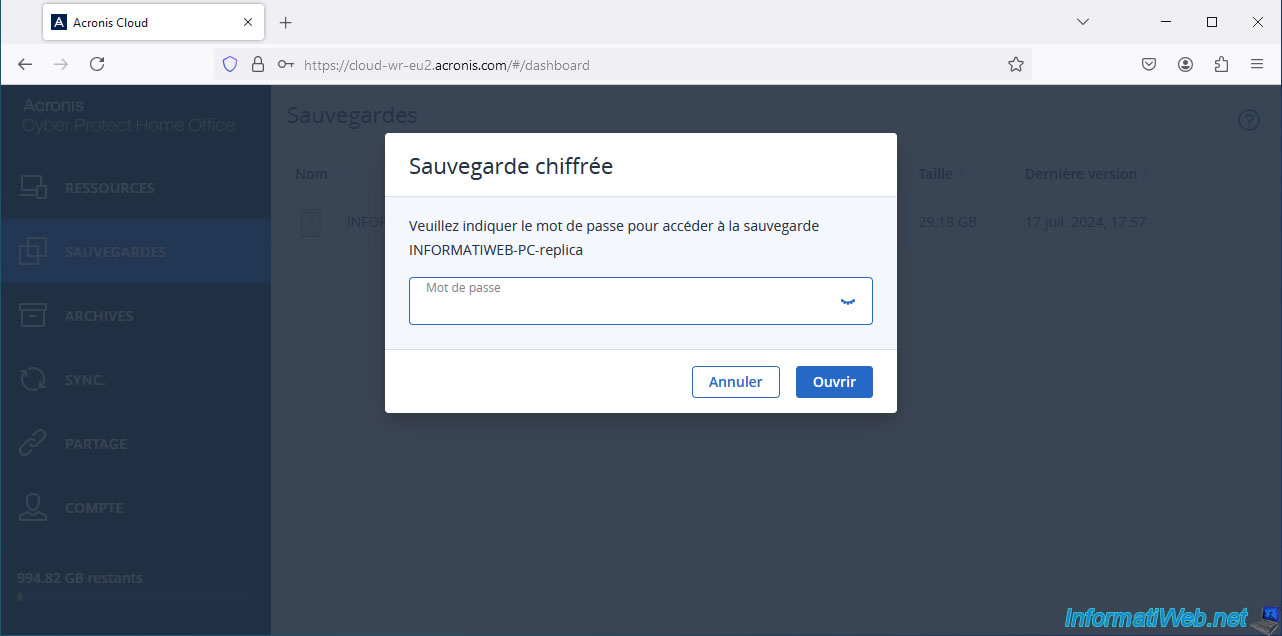
La nouvelle version apparait.
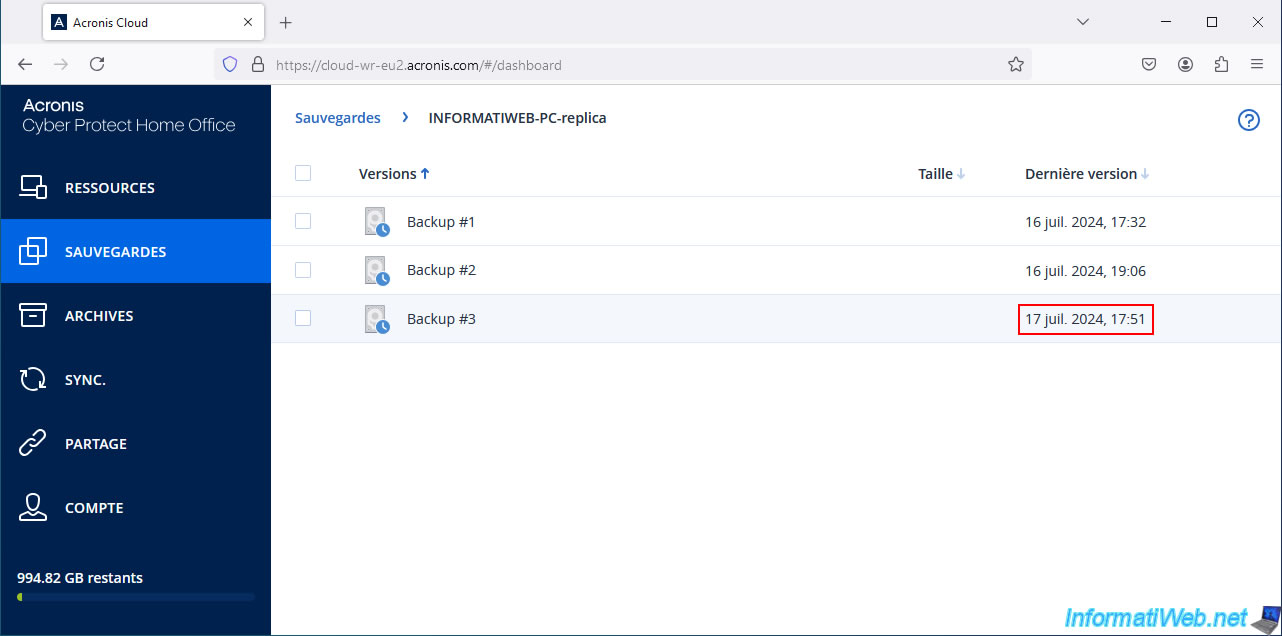
Comme précédemment, les partitions sauvegardées apparaissent.
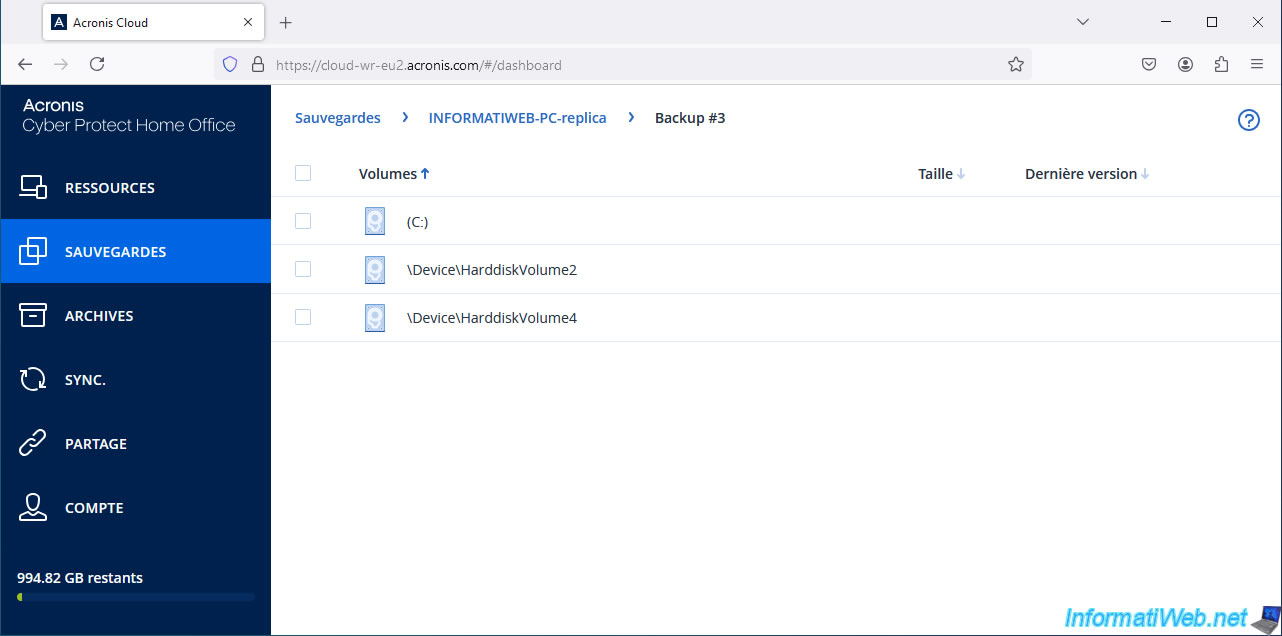
Partager ce tutoriel
A voir également
-

Sauvegardes 31/7/2025
Acronis True Image - Créer des sauvegardes (en version unique)
-

Sauvegardes 29/5/2025
Acronis True Image - Présentation des fonctionnalités
-

Sauvegardes 25/9/2025
Acronis True Image - Sauvegarder son compte Microsoft vers Acronis Cloud (sauvegarde chiffrée)
-

Sauvegardes 19/6/2025
Acronis True Image - Sauvegarder son PC vers un disque dur externe (sauvegarde chiffrée)
Pas de commentaire